iOS 10の最高の新機能(およびその使い方)

iOS 10は、Appleがモバイルオペレーティングシステムに対して行った最大のアップグレードの1つです。 iOS 10の新機能やアップグレードされた機能に圧倒されているのであれば、確かに一人ではありませんが、何も心配することはありません。今使っているはずです.
ロック画面:とても長いスワイプ、こんにちはウィジェット
更新後に最初にぶつかることから始めましょう:新しいロック画面.
Appleが2007年にiPhoneとその巧妙なスワイプからロック解除のメカニズムを導入したとき、世界はかなり感動しました。今、約10年後、彼らは そう ロックを解除するためにスワイプするこれで、ホームボタンを使って携帯電話のロックを解除できます(ただし、iOS 9でTouch IDが機能した方法を好むのであれば、こちらで対応しています)。.
ロック画面を左右にスワイプすることはできますが、ロックを解除する代わりに、新しい機能がいくつかあります。 iOS 9では、画面の右下隅から上にスワイプすることでカメラにアクセスできました(代わりにコントロールセンターを見逃して開くのはちょっとイライラする操作でした)。今、あなたはカメラを開くために一つの大きな紛れもない動きで左にスワイプします。紙の上ではあるが実生活での大幅な改善に慣れるのに1日かそこらかかりました.

ただし、最大のロック画面の変更と比較しても、それは何もありません。ウィジェット。さて、昔のおなじみの携帯電話のロック解除動作をスワイプすると、iOS 9の通知パネルのように、アプリウィジェットのパネル全体が表示されます。一目で、あなたは現在の天気、あなたのやることリスト、またはアイテムをいくつでも見ることができます。ウィジェットにあまり注意を払ったことがない?今こそ始めましょう。アプリウィジェットはiOS 10でこれまで以上に便利です。ロックウィジェットに表示されるウィジェットをカスタマイズするのに役立つ便利なチュートリアルがあります。.
iMessage:Tapbacks、Stickers、Invisible Inkなどで今すぐ
どの単一アプリの中でも、iMessageが最大の見直しを受けました。以前は比較的質素なアプリケーションだったものが、表面的で実用的な追加の真のスイスアーミーナイフになりました。かつてはテキストメッセージングの拡張版でしたが、今では鐘と笛が搭載された本格的なコミュニケーションアプリです。一言で言えば、Snapchatの上に移動し、ここでiMessageが来ます.
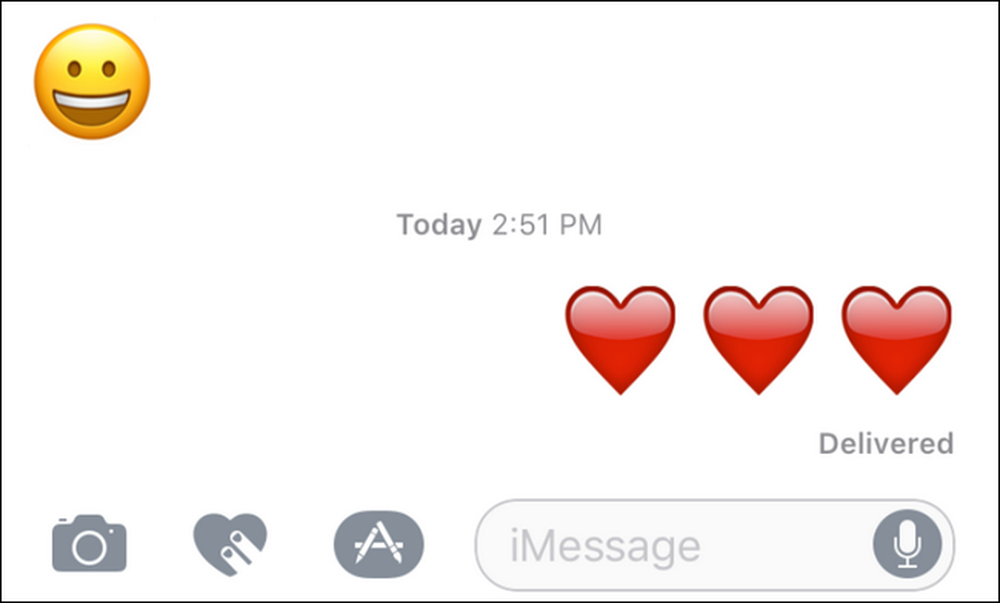 大きな絵文字? 巨大 絵文字.
大きな絵文字? 巨大 絵文字. 文字通り、初めて使用したときに飛び出す最初の変更の1つは、絵文字の変更です。 1〜3個の絵文字だけで構成されるメッセージを送信した場合、それらは3倍大きく表示されます。.

それだけではありません。絵文字ではうまくいかないとき、iMessageはあなたのメッセージにステッカーを貼る能力を含みます。送信した写真に落書きをしたり、落書きやスケッチを送信したりすることもできます(Apple Watchのユーザーとほとんど同じです)。また、アニメーションGIFファイルをメッセージに埋め込むこともできます。あなたがGIFを持っていなくても心配しないでください、あなたのすべてのミームと子猫の必要性のための組み込みのGIFサーチエンジンがあります。上のスクリーンショットでこれらの新機能にアクセスするために使用するアイコンに注意してください。ハートのアイコンは落書きパッドを呼び出し、小さなApp Storeボタンは画像検索(デフォルトで含まれる)とマリオステッカーにアクセスできます。 Storeボタンは、私たちがすぐに使える無料のアドオン機能です。.
あなたがiMessagesの至るところにステッカーやGIFをたたくというリサフランク風のアイデアを少し口に入れたとしても、絶望しないでください。 Invisible Inkのように、iMessageには本当に実用的な改善もいくつかあります。.

テキストメッセージボックスの青い矢印アイコンを長押しして、ポップアップメニューから[透明のインクで送る]を選択すると、テキストメッセージや写真を隠すことができます。受信者がメッセージをタップするまでメッセージはぼやけてしまい、しばらくすると再び不明瞭になります。最後に、あなたの秘密のハリーポッターのコスプレ写真をちょっとしたプライバシーで送る方法.

iMessageは、タップバックを追加することで、ほぼFacebookに似た方法でメッセージに応答します。これは、メッセージに返信するための簡単な方法です。受信したメッセージをタップして、親指や疑問符のような小さなアイコンを貼り付けるだけで、入力したはずのものがすべて「OK」または「何?」だった場合に最適です。私たちは最初はそれによって延期されることを認めるでしょう(それはひどく怠惰に思えたので)、しかししばらくの間iOS 10 betaを使用した後、私たちは実際にそれが好きです.
ただし、iMessageの最も実用的な改善点は、カメラの機能です。 iPhone 6S以上から「ライブ」の写真を送信する機能(これはほんの小さなビデオクリップです)など、いくつかの機能は奇妙です。しかし、iMessageでは写真のキャプチャと送信も大幅に改善されました。 iOS 9では、自分撮りのように新しい写真を撮りたいと思うと、iMessageから実際のカメラアプリに飛び出します。同様に、あなたがすでに撮った写真を送ると写真アプリが開き、それを探すことについてスクロールするでしょう。.
しかし、今では、上で見たように、それはすべてiMessageで正しく行われます。カメラアイコンをタップすると、ライブプレビュー(iMessageを離れることなく写真をすぐにスナップして使用できる)が表示されます。または、左にスワイプしてすぐにカメラロールをスクロールできます。それはあなたがそれがいつもそのようにしていなかった理由を疑問に思うこれらの素晴らしい改善の一つです。それでもフルカメラとフォトロールにアクセスできます(ライブ写真のプレビューの横にアイコンを表示するには、わずかに右にスワイプするだけです)が、新しいスピーディーなアプリ内カメラ機能により、ほとんど必要なくなります。.

最後に - そしてこれがまだアプリの中で唯一の最大の変更です - iMessageは今アプリを持っています。メッセージバーに小さな小さなApp Storeアイコンがあることに気付いたかもしれません。それをタップすると、デフォルトのApple iMessageアプリが表示されます(手書きアプリやGIFを検索できる前述の画像アプリなど)。 4つの楕円形に見えるアイコンをテープで貼り付けると、iMessageで使用するためだけにカスタマイズされたアプリでいっぱいの小さなミニApp Storeが読み込まれます。 iMessageの天気予報を友達に送信したいですか?あなたは今それをすることができます。彼らとゲームをしますか?あなたもそうすることができます。カスタムステッカーをダウンロードしますか?ああ、たくさんのステッカーパックがあります - 私達がこのセクションの冒頭で披露したスーパーマリオのもののように。それはiMessageにとって勇敢な新しい世界であり、その世界はアプリ、アプリ、そしてより多くのアプリでいっぱいです.
Appleの内蔵アプリを削除する:So Long Tips 'n Friends
最後のセクションを読み終えても、iMessageのステッカー、輝き、目に見えないインク、またはアプリについてあまり気にすることができない場合は、この次の機能がもたらす喜びに値するでしょう。私たちは皆、この次の機能がもたらす喜びに値する。あなたは最終的にあなたのホーム画面からアップルの内蔵アプリケーションを削除することができます.

使用していないすべてのアプリを「株」や「ヒント」のように「Apple Junk」フォルダに入れる必要はもうありません。無視するために、最後のホームスクリーンパネルに移動する必要はもうありません。あなたはついにそれらを追放することができます。他のアプリケーションを削除するのと同じように、1つを長押しして削除すると、ホーム画面から削除できます。.
もちろんキャッチがあります。それらは実際に削除されるのではなく、単に隠されるだけです。しかし、私たちは口の中に贈り物の馬を見ようとはしていません。.
マップ:アップルの最も改良されたプレーヤー
Appleの標準的なMapsアプリは長い間悪くなってきた - 本当に、驚くほど、ひどい。私たちの言葉をそれを受け入れないでください。 2012年にAppleのCEOであるTim Cook自身が、Google Mapsをダウンロードするよう奨励しました.
幸いなことに、iOS 10版のMapsは、以前のリリースの曖昧さから素晴らしい距離をおいています。新しいバージョンのMapsは、全体的により洗練されたものになっているだけでなく、明るくて見栄えがよく、マルチタッチピンチを使用することで煩わされることなくズームでき、メニューにアクセスしやすく、さらに多数のものになっています。それはあなたが実際に使いたいと思うアプリです.

マップは駐車した場所を記憶しています(それからの入力はありません)。検索も大幅に改善されています。それはまだYelpデータベースから引き出されていますが、インターフェースは新しく、あなたが素早く欲しいものを見つけるためにカテゴリーを素早くドリルダウンすることを可能にします.
単純に しなければならない たとえば、Dunkin 'Donutsというブランドのコーヒーを持っている場合は、ブランドを検索できます。この場合は、Drinks> Coffee Shopsをクリックし、Dunkin' Doughnutsがまだ結果の一覧に表示されていない場合は、検索パネルの下部にあるバナーに沿って表示される会社名のリスト.
最も重要なことは、もちろん、実際のマッピングとナビゲーションが改善されていることです。 Wazeレベルの方向指示やオンザフライの忍者ルーティング計算ではないかもしれませんが、今ではほとんどの人がサードパーティのソリューションに頼らずに楽しく使用できる非常に強固なナビゲーションツールです。.
コントロールセンター:新たに友達と再配置
コントロールセンターは、近年のiOSの最大の改善点の1つであり、iOS 10はそれをさらに良くしました。 iOS 9では、ミュージックコントロールは2段目のショートカットボタンの間にある最初のコントロールセンターパネルに配置されていました。現在、ミュージックコントロールはメインパネルのすぐ右側にある独自のパネルにあります。一箇所ですべてを愛しているのなら、この変更は嫌いです。あなたがあなたの音楽コントロールのためにより広いスペースを切望しているならば、それはかなり甘いアップグレードです.

それに加えて、それらの卑劣な初期の採用者にはそこに恩恵があります。完全に右にスワイプして、あなたのスマートホームアクセサリーとシーンのための専用パネルがあります。個々の機器を切り替えたり、コントロールパネルから照明やオートメーションシーンを簡単に呼び出すことができます。 iOS 10のコントロールパネルの新しい機能について詳しくは、こちらをご覧ください。.
カメラと写真:カメラの微調整、メジャー写真の見直し
カメラアプリへの変更は微妙ですが歓迎します。いつものように、それはいくつかの一般的な改良を持っています(それはより速くロードします、アプリの中で機能を変えることはもっとスムーズに見える、等)が、注目に値するいくつかの非常に具体的な微調整もあります。まず、iOS 9では、カメラアプリを開くと音楽が一時停止するという奇妙な癖がなくなります(ただし、ビデオ録画中は音楽は一時停止します)。.
さらに、Appleはカメラスイッチボタン(別名selfieボタン)をカメラインターフェースの上部からカメラボタンの隣の右下に移動しました。これは、小さいながらも非常に便利なインターフェースの改良です。前から片手で前面カメラから背面カメラに切り替えて試すのは厄介で実用的ではありませんでした.

あなたがライブ写真機能のファンなら、2つの新しい特典があります:あなたはライブ写真に写真フィルターと画像安定化を適用することができます.
最後に、私達の中のパワーユーザー(そしてiPhone 7と7 Plusの改良された物理的なカメラを利用したい人)にとって、CameraアプリはRAW写真を記録できるようになりました。フィルタリングやJPEG圧縮を適用せずにレタッチ.
ただし、Cameraの調整よりも大きいのは、Photosアプリの変更点です。写真を日付順に整理するのではなく(整理するのに時間がかかる場合はアルバムで整理するのではなく)、写真アプリで顔を認識して友達を自動的にアルバムに整理したり、写真を自動的に「メモリーズ」に整理できます。その労働者の日の週末に撮影したすべての写真のように、特定のイベントに関するそのようなグループの写真.
健康と睡眠の追跡:ZZZの識別と記録の改善
Healthアプリは決して新しいものではありませんが、Appleは明らかにそれを使う人々に真剣に取り組んでいます。 Healthアプリは、はるかに単純でナビゲートしやすいインターフェースを備えているだけでなく、活動、マインドフルネス、栄養、睡眠、そしてリプロダクティブヘルスを追跡するための新しいカテゴリなど、主な健康分野により重点を置いています。以前は非常に高密度で、特にユーザーフレンドリーではなかったiOSエクスペリエンスの一部は、ナビゲートおよび理解が非常に簡単になりました.

眠りと言えば、iOS 10の時計が調整された。朝のアラームを設定するだけでなく、便利なツールを多数備えた就寝時機能を使用できます。就寝時刻は、就寝時刻に近づいているときに注意を促し(一晩に何時間眠りに就こうとしているかに基づいて)、単にアラームを鳴らすのではなく、最適な時間に目覚めようとします。定時。さらに良いことに、これらすべてのデータはHealthアプリに渡されるので、あなたは時間の経過とともにあなたの睡眠を簡単に追跡し、より多くの睡眠(または睡眠不足)があなたに影響を与えているかを見ることができます。この機能の詳細な概要で述べているように、これは現時点で最も洗練された睡眠追跡ツールではありませんが、本当に素晴らしい改善です。.
Healthアプリの最後のメモとして、緊急連絡先情報と臓器提供者の要望(臓器提供者の非営利レジストリと共有される)の記入を促します。多くの人が臓器提供にサインアップすることを考えていますが、それを回避することは決してありません - 今健康アプリはそれをするのが簡単で簡単になります.
あなたが愛する新しいiOS 10機能を見つけましたが、私たちはここで言及しませんでしたか?フォーラムでのディスカッションに飛び乗って、あなたのiOS 10の発見を世界と共有してください。.




